三,、讓不同類型數(shù)據(jù)用不同顏色顯示
在工資表中,,如果想讓大于等于2000元的工資總額以“紅色”顯示,,大于等于1500元的工資總額以“藍色”顯示,,低于1000元的工資總額以“棕色”顯示,,其它以“黑色”顯示,,我們可以這樣設置,。
1.打開“工資表”工作簿,,選中“工資總額”所在列,,執(zhí)行“格式→條件格式”命令,打開“條件格式”對話框。單擊第二個方框右側(cè)的下拉按鈕,,選中“大于或等于”選項,,在后面的方框中輸入數(shù)值“2000”。單擊“格式”按鈕,,打開“單元格格式”對話框,,將“字體”的“顏色”設置為“紅色”。
2.按“添加”按鈕,,并仿照上面的操作設置好其它條件(大于等于1500,,字體設置為“藍色”;小于1000,,字體設置為“棕色”),。
3.設置完成后,按下“確定”按鈕,。
看看工資表吧,,工資總額的數(shù)據(jù)是不是按你的要求以不同顏色顯示出來了。
四,、制作“專業(yè)符號”工具欄
在編輯專業(yè)表格時,,常常需要輸入一些特殊的專業(yè)符號,為了方便輸入,,我們可以制作一個屬于自己的“專業(yè)符號”工具欄,。
1.執(zhí)行“工具→宏→錄制新宏”命令,打開“錄制新宏”對話框,,輸入宏名如“fuhao1” 并將宏保存在“個人宏工作簿”中,,然后“確定”開始錄制。選中“錄制宏”工具欄上的“相對引用”按鈕,,然后將需要的特殊符號輸入到某個單元格中,,再單擊“錄制宏”工具欄上的“停止”按鈕,完成宏的錄制,。
仿照上面的操作,,一一錄制好其它特殊符號的輸入“宏”。
2.打開“自定義”對話框,,在“工具欄”標簽中,,單擊“新建”按鈕,彈出“新建工具欄”對話框,,輸入名稱——“專業(yè)符號”,,確定后,即在工作區(qū)中出現(xiàn)一個工具條,。
切換到“命令”標簽中,,選中“類別”下面的“宏”,將“命令”下面的“自定義按鈕”項拖到“專業(yè)符號”欄上(有多少個特殊符號就拖多少個按鈕),。
3.選中其中一個“自定義按鈕”,,仿照第2個秘技的第1點對它們進行命名。
4.右擊某個命名后的按鈕,,在隨后彈出的快捷菜單中,,選“指定宏”選項,打開“指定宏”對話框,,選中相應的宏(如fuhao1等),,確定退出。
重復此步操作,,將按鈕與相應的宏鏈接起來,。
5.關(guān)閉“自定義”對話框,以后可以像使用普通工具欄一樣,,使用“專業(yè)符號”工具欄,,向單元格中快速輸入專業(yè)符號了。
責任編輯:user
- 上一篇文章: Excel應用技巧(一)
- 下一篇文章: Excel應用技巧(三)
 東奧首頁
東奧首頁

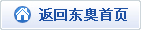










 津公網(wǎng)安備12010202000755號
津公網(wǎng)安備12010202000755號